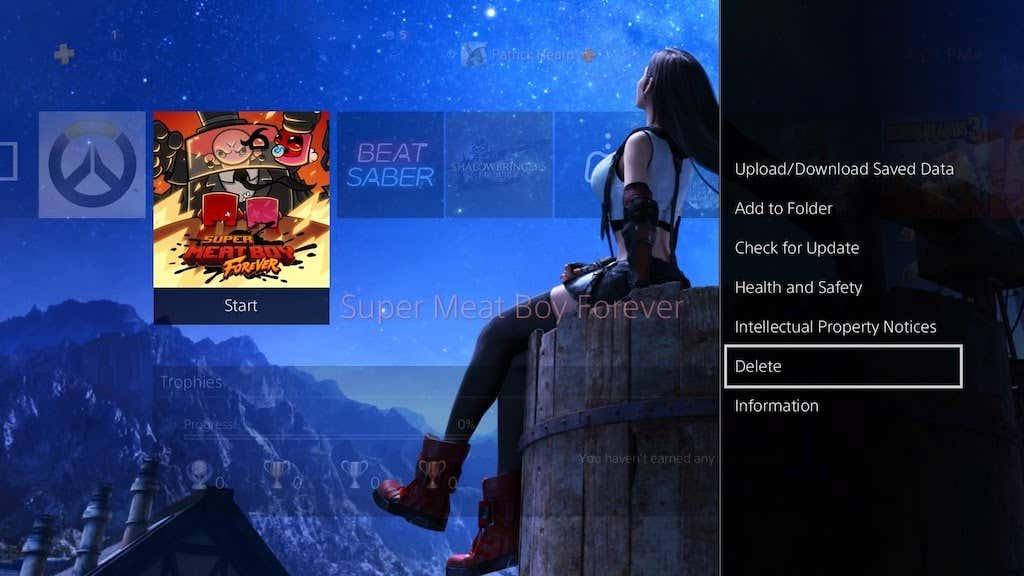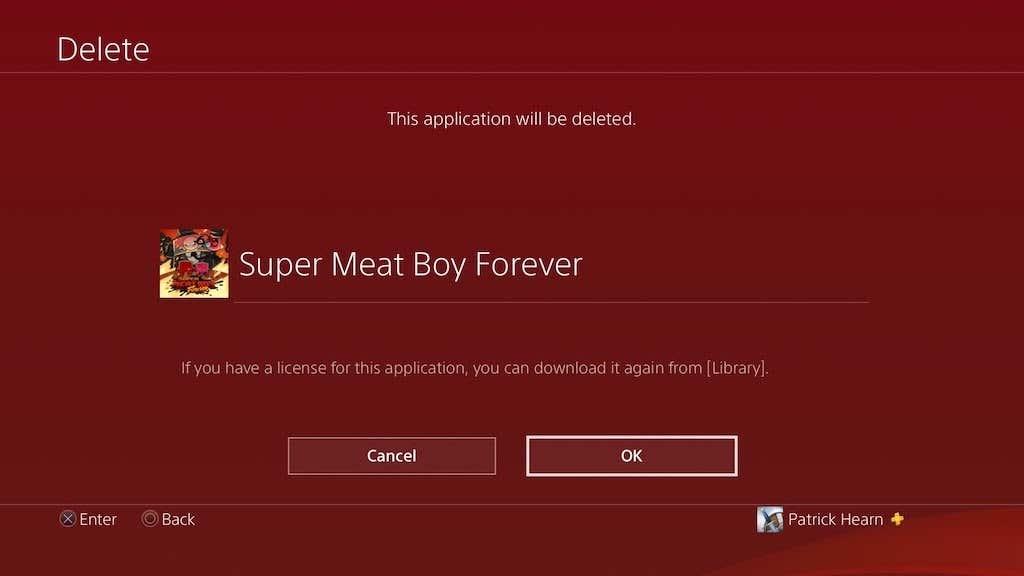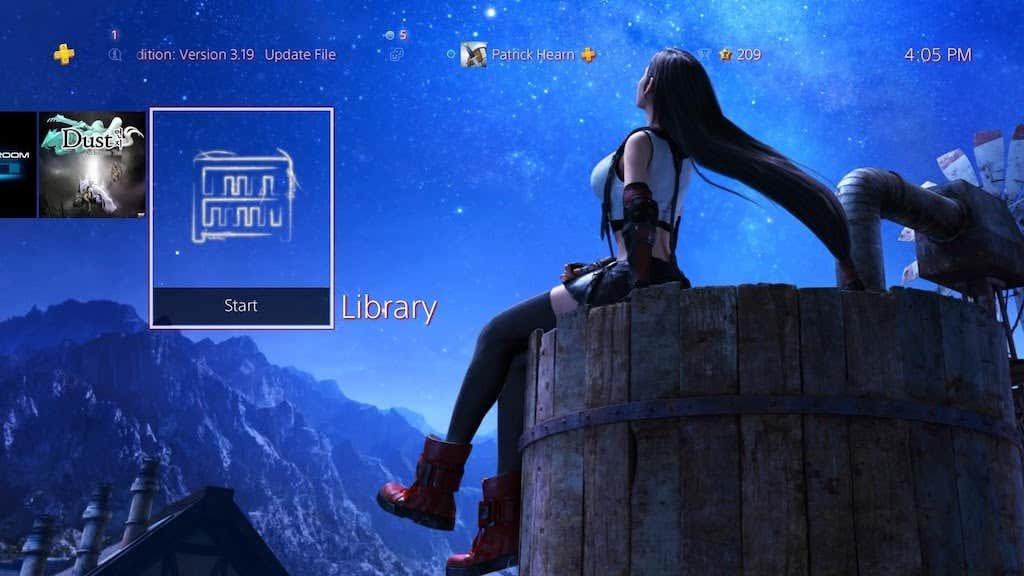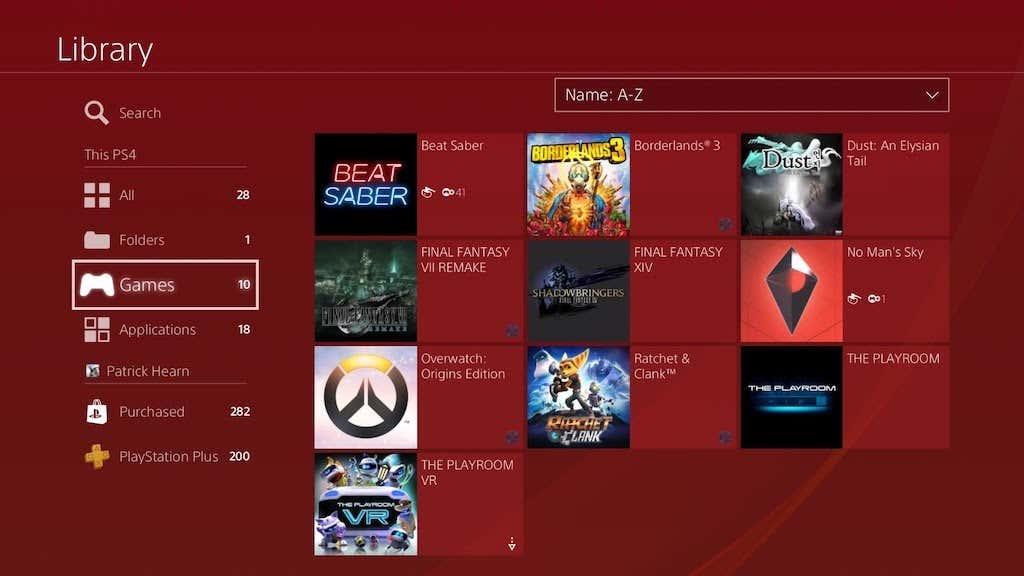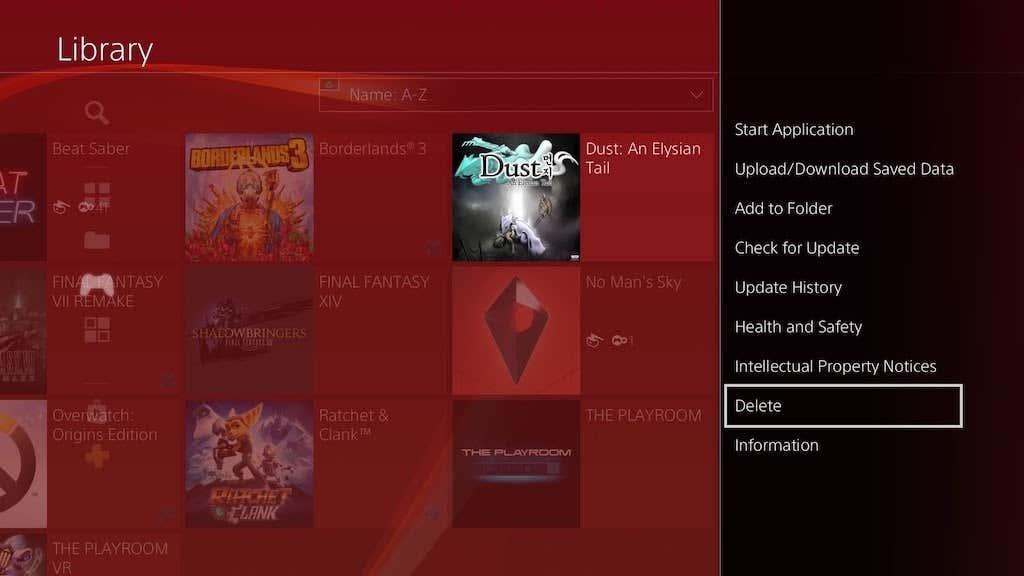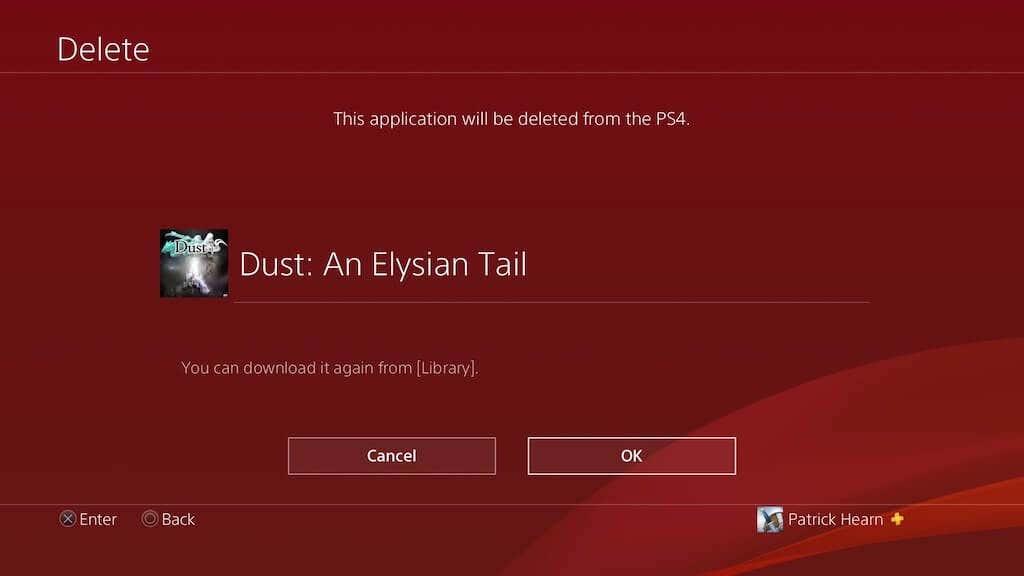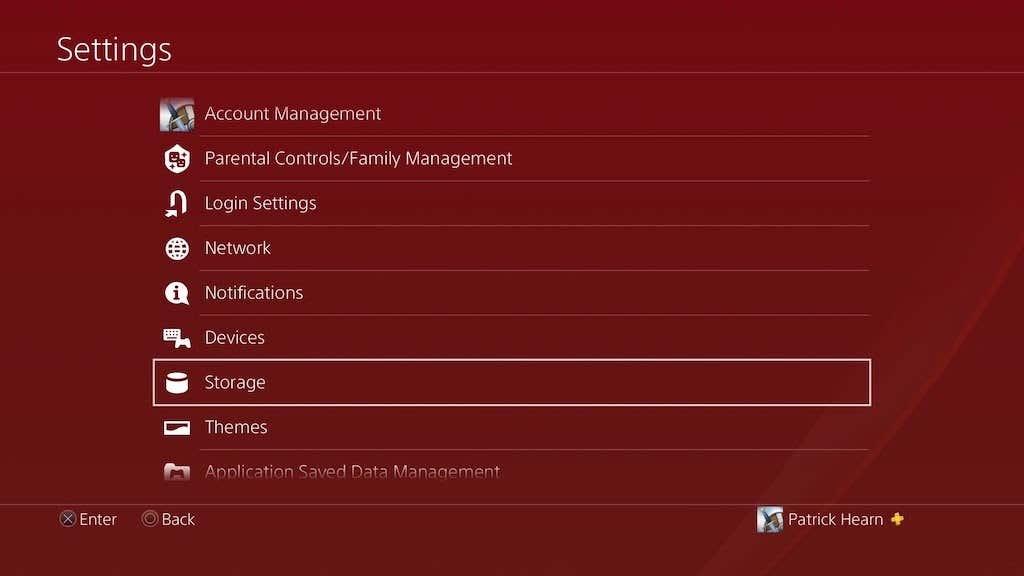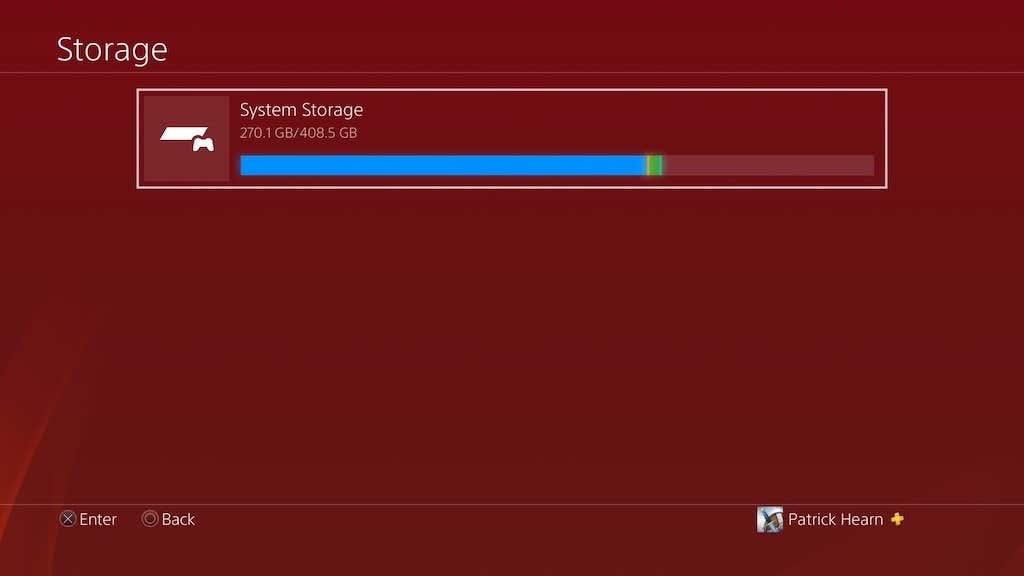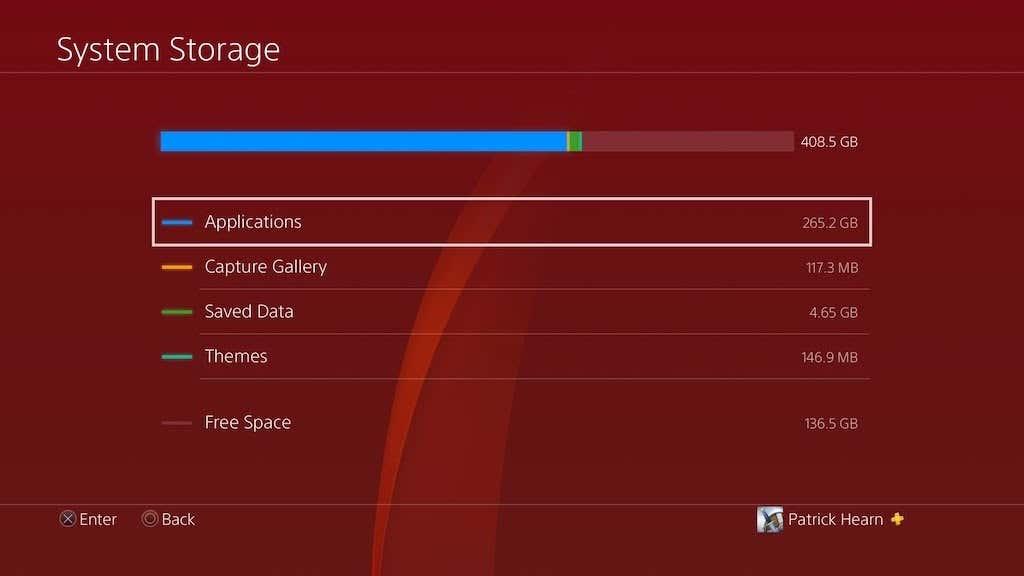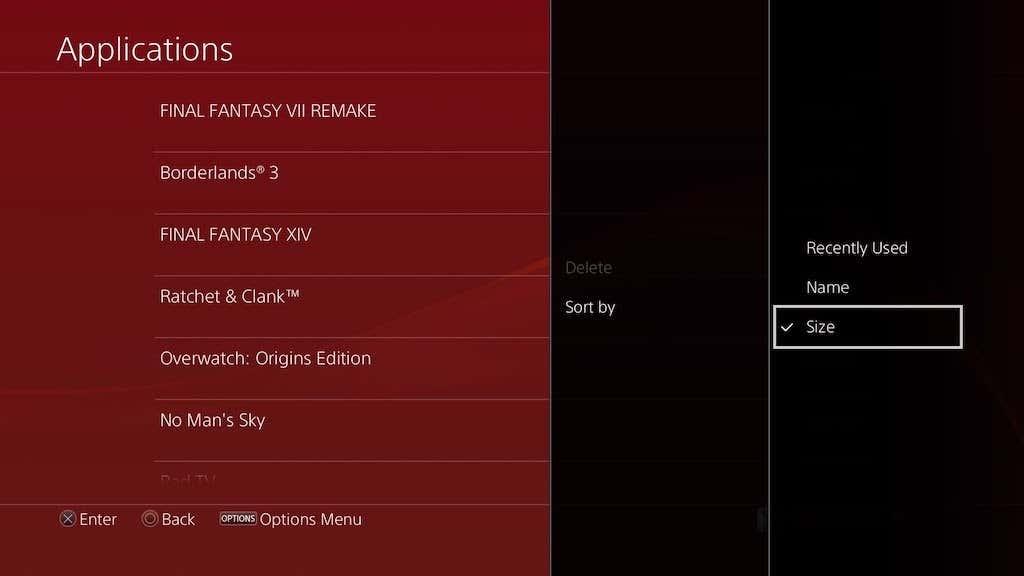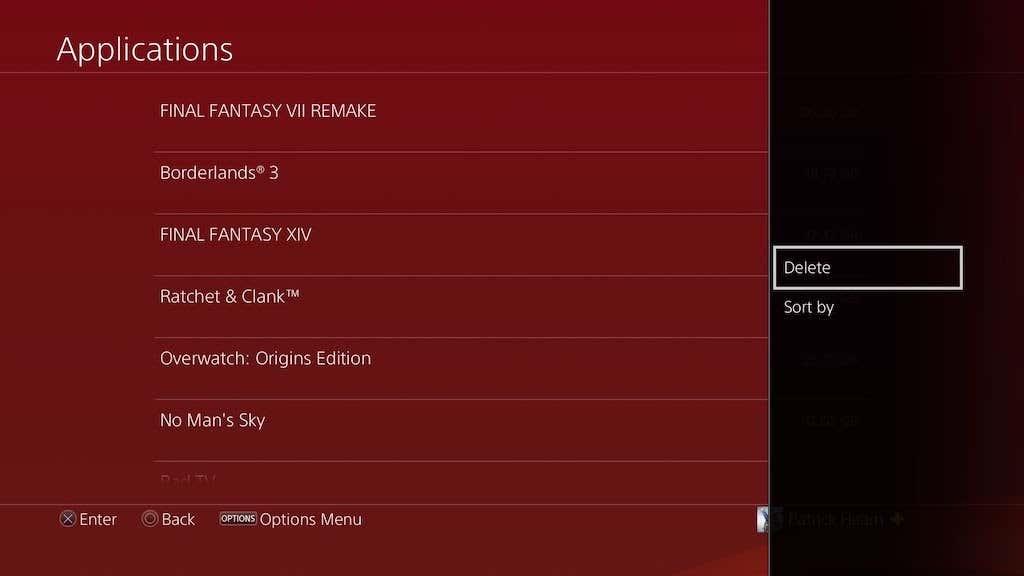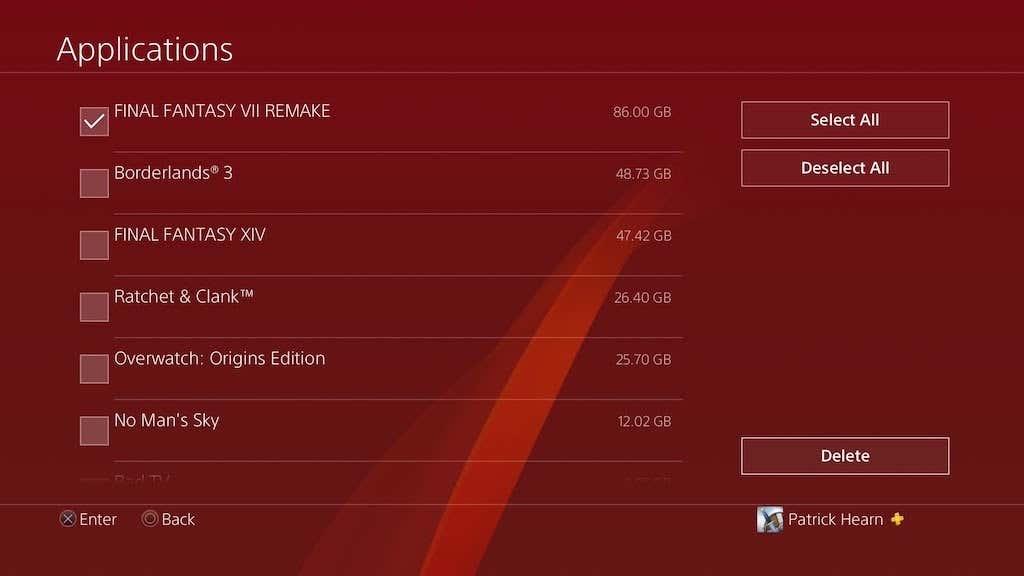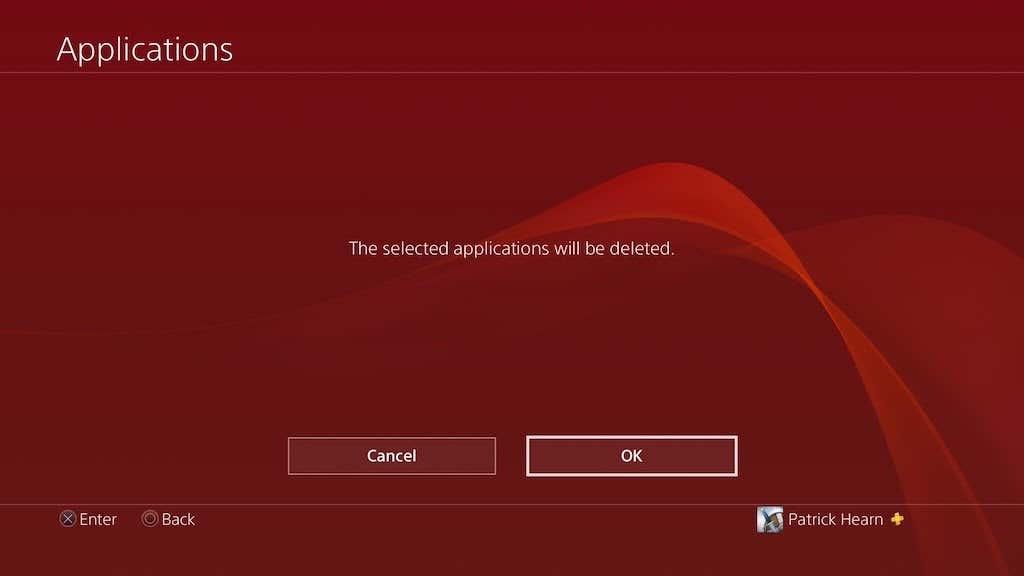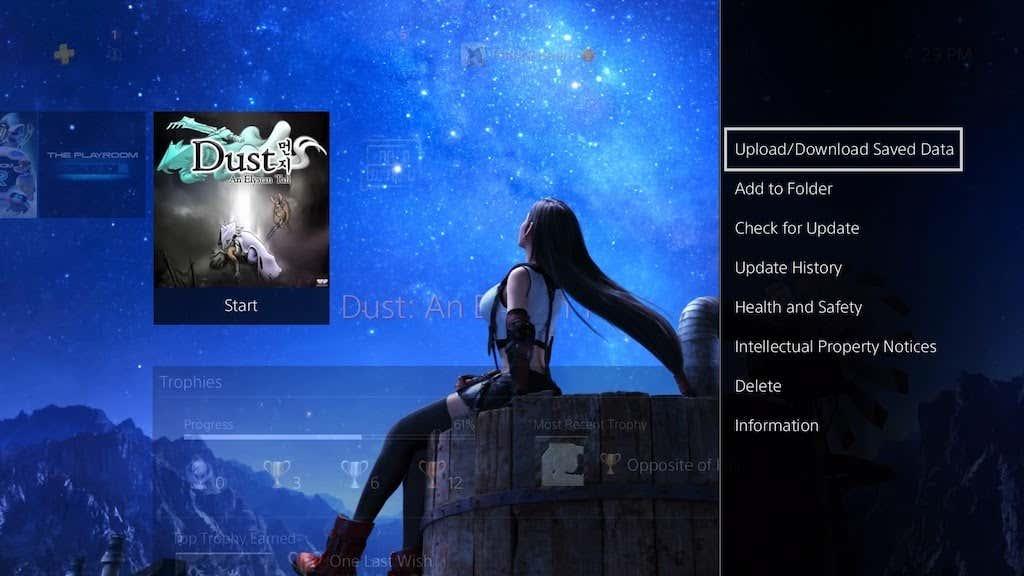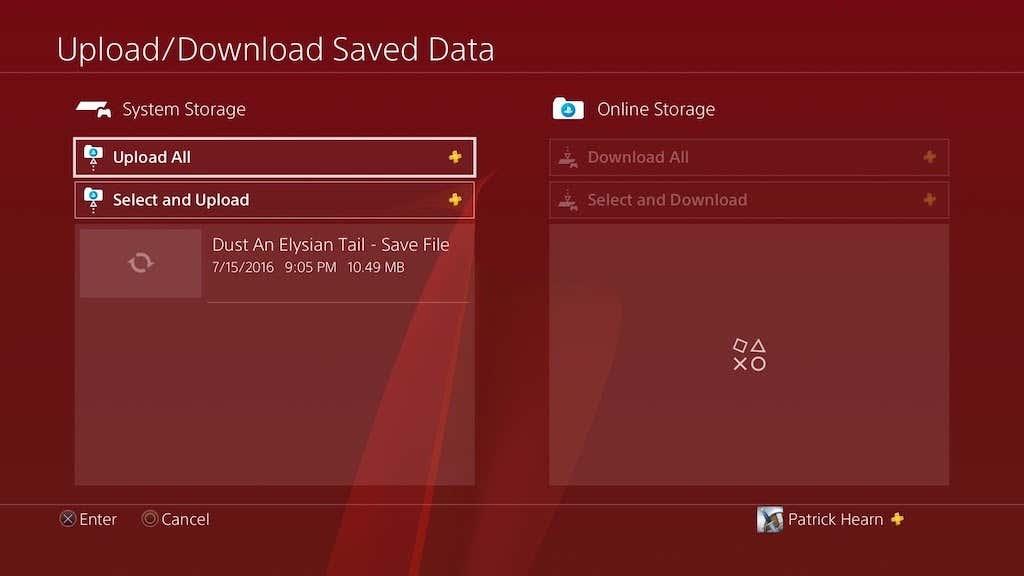Плаистатион 4 нема највећи чврсти диск, посебно ПлаиСтатион прве генерације. Многи од најранијих ПС4 модела имали су само 500 ГБ дискова, а део тога преузима оперативни систем. Како се величине игре повећавају (гледајући вас, Цалл оф Дути: Варзоне ), мораћете да знате како да деинсталирате игре на ПС4 да бисте ослободили простор за нове наслове.
Добра вест је да постоји више начина за брисање игара са вашег ПлаиСтатион-а, а за то вам није потребно много времена. Ако имате нову игру коју једва чекате да играте, али немате више простора на чврстом диску да јој се посветите, ево како да се решите нереда у меморији .
Преглед садржаја
- Како деинсталирати игре на ПС4
- Како деинсталирати игру из ваше ПС4 библиотеке
- Како деинсталирати ПлаиСтатион 4 игру из системског складишта

Како деинсталирати игре на ПС4
Основни начин уклањања игре је да то урадите из главног менија. Након што покренете свој ПлаиСтатион 4 и пријавите се на свој профил, скролујте кроз почетни екран до игре коју желите да уклоните.
- Изаберите игру и притисните дугме Опције на вашем ПлаиСтатион 4 контролеру.
- Изаберите Избриши.
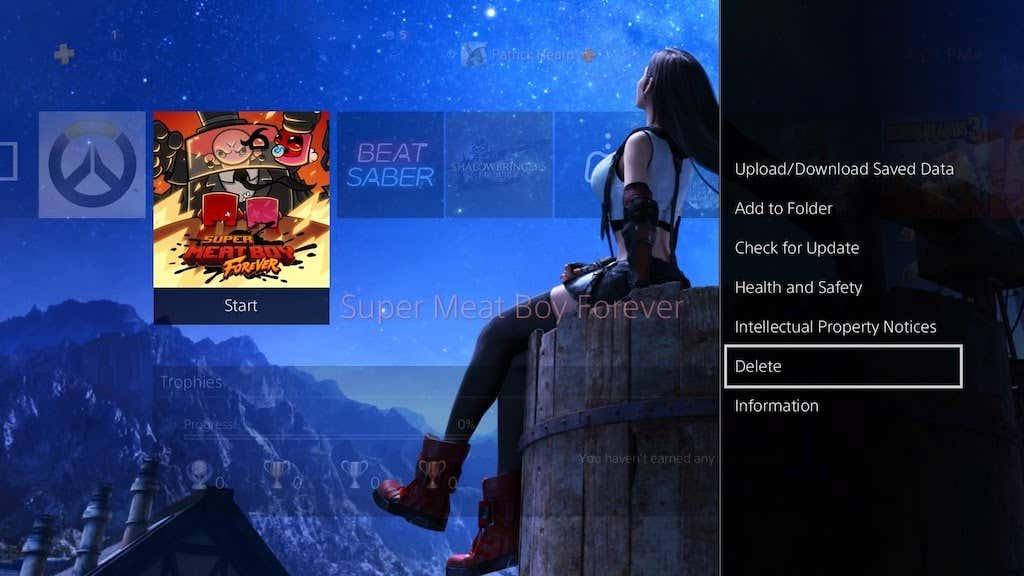
- Појавиће се екран са упозорењем да ће апликација бити избрисана, али да се може поново преузети из ваше библиотеке. Изаберите ОК.
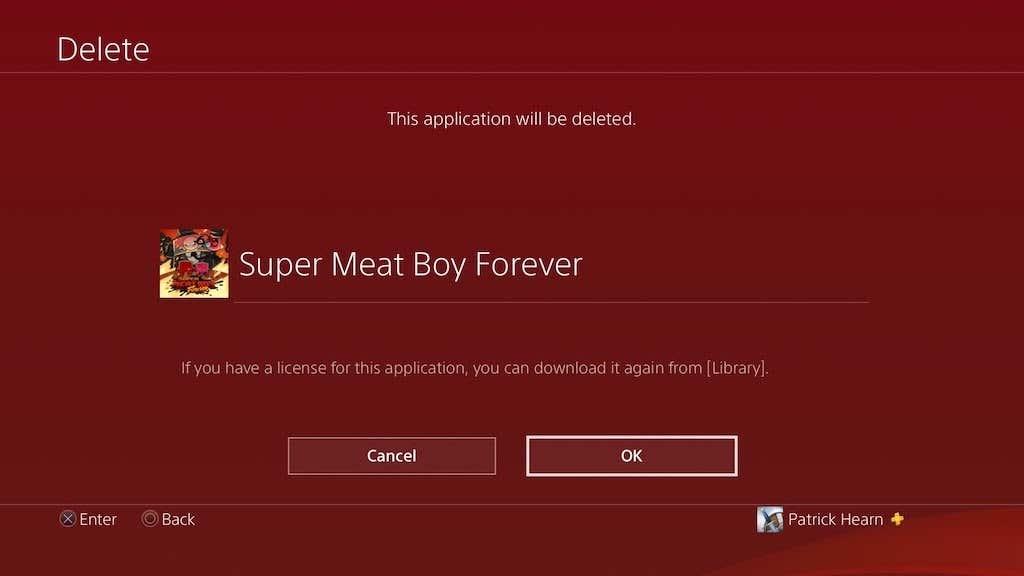
- Након неког тренутка, игра ће бити избрисана са вашег диска.
То је све што треба да урадите. У зависности од величине игре, можда ћете морати да поново покренете свој ПлаиСтатион 4 да бисте га потпуно уклонили. Ово је најлакши метод за брисање игре са диска, али се најбоље користи за наслове које играте довољно често да имају место на вашем почетном екрану.
Ако треба да избришете игру са система коју ретко играте, то можете учинити из своје библиотеке.
Како деинсталирати игру из ваше ПС4 библиотеке
Ваша библиотека наводи сваку игру којој имате приступ, чак и ако није инсталирана на вашем ПС4. То је лак начин да добијете преглед вашег система.
- Из главног менија померите се удесно и изаберите Старт. Читаће Библиотека десно од иконе.
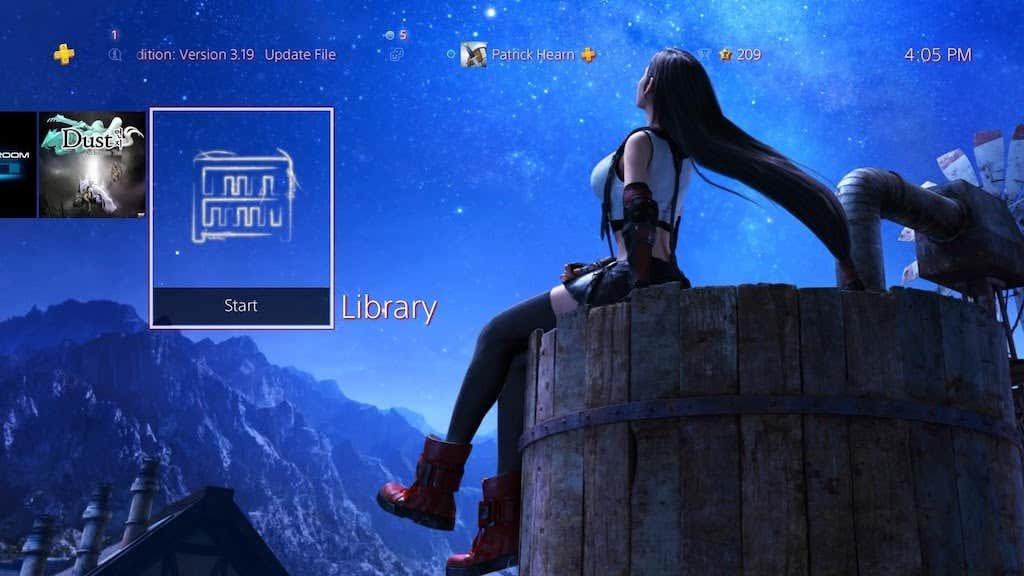
- Померите се надоле док не будете на картици Игре под насловом Овај ПС4 . Приказаће вам све тренутно инсталиране игре на вашем ПлаиСтатион-у.
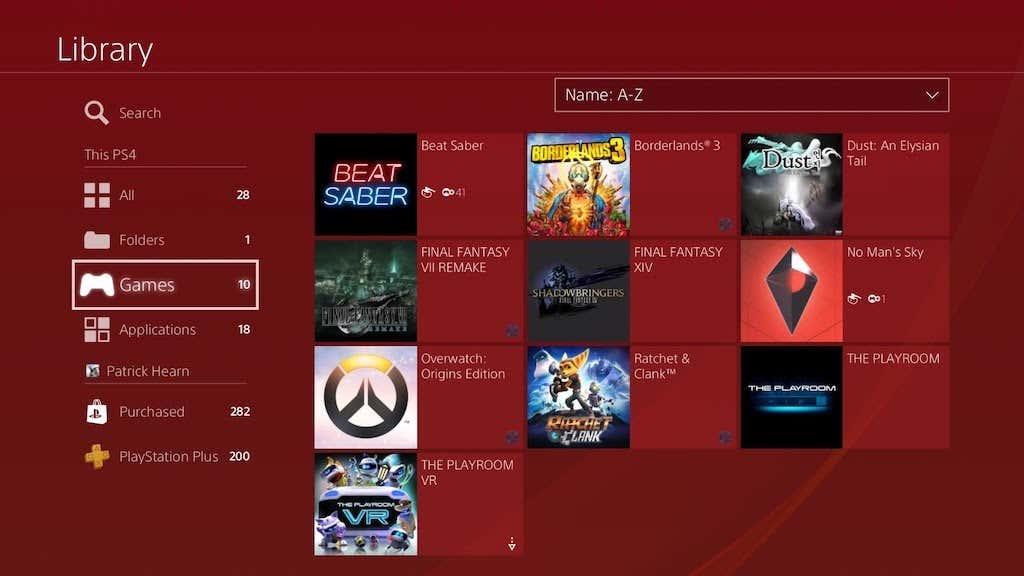
- Изаберите игру коју желите да избришете са листе и притисните дугме Опције на свом ПС4 контролеру, а затим изаберите Избриши.
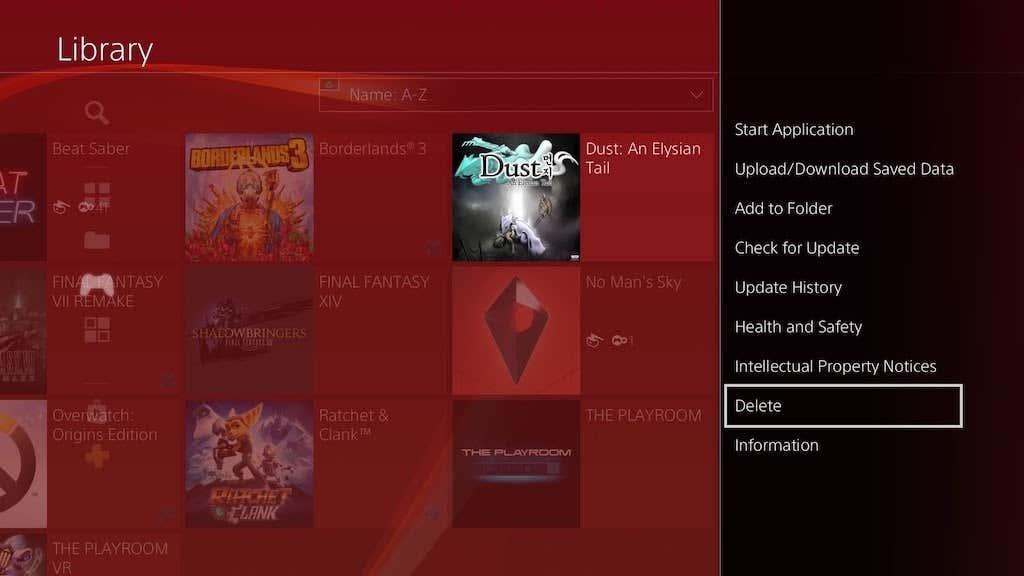
- Видећете екран за потврду са питањем да ли сте сигурни. Изаберите ОК.
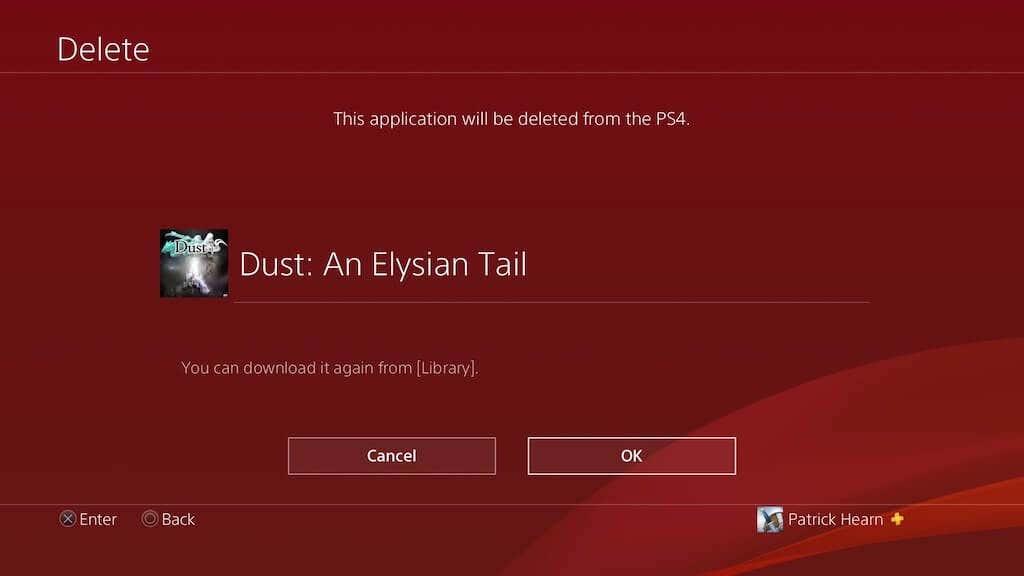
Након што изаберете ОК, игра ће бити уклоњена са ваше ПлаиСтатион 4. То је једноставан процес када треба да ослободите мало простора.
Како деинсталирати ПлаиСтатион 4 игру из системског складишта
Можда већ неко време нисте играли свој ПлаиСтатион, а враћате се после дуже паузе. Можда немате на уму одређену игру коју желите да уклоните, али само треба да ослободите највише могућег простора. Системска меморија вам може показати тачно које апликације захтевају највећи капацитет.
- У главном менију померите се горе и више и изаберите Подешавања.

- Померите се надоле по листи и изаберите Складиште.
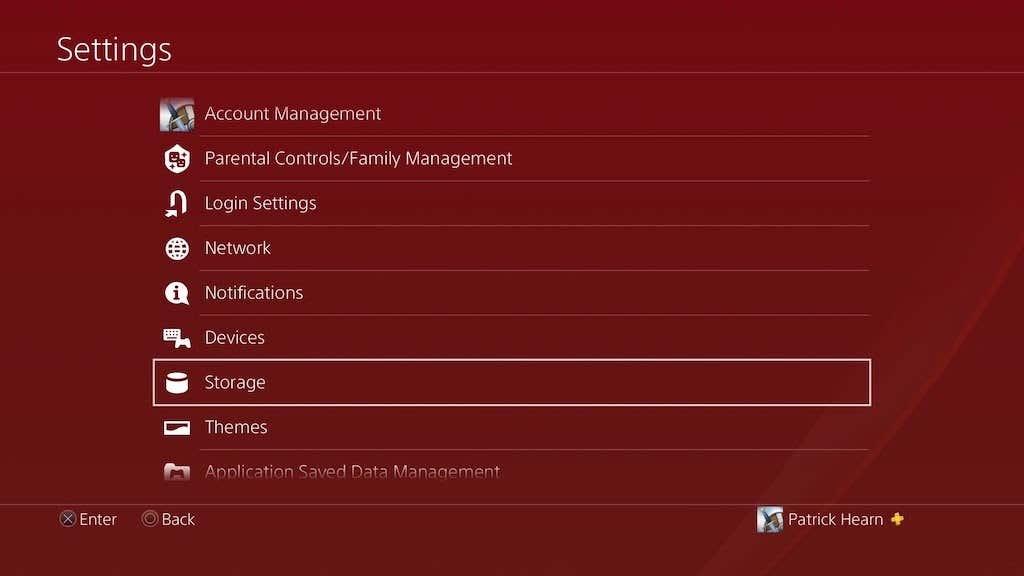
- Изаберите Системска меморија . Ако имате повезан спољни диск, такође можете да га изаберете да бисте видели анализу величина игре.
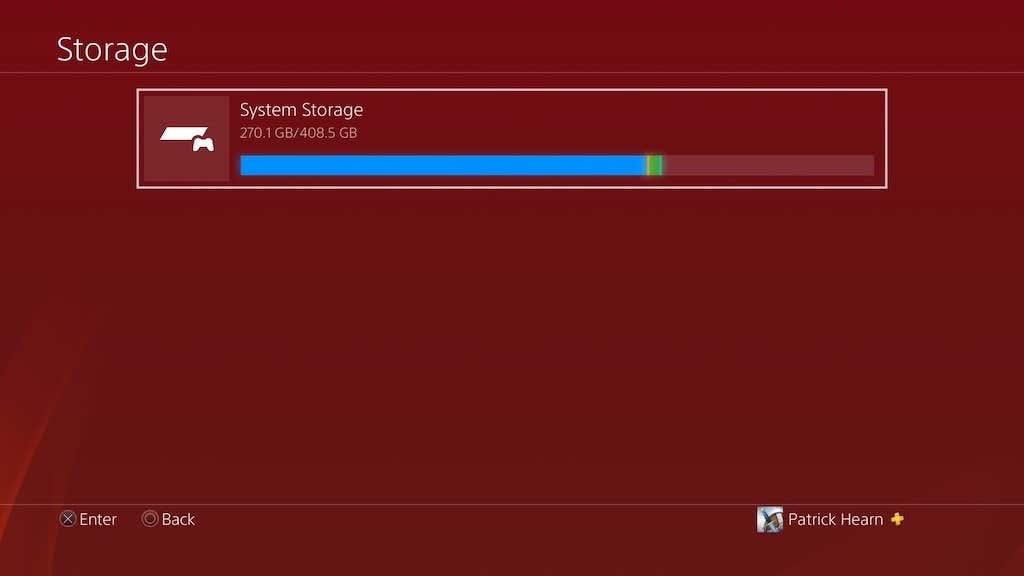
- Изаберите Апликације.
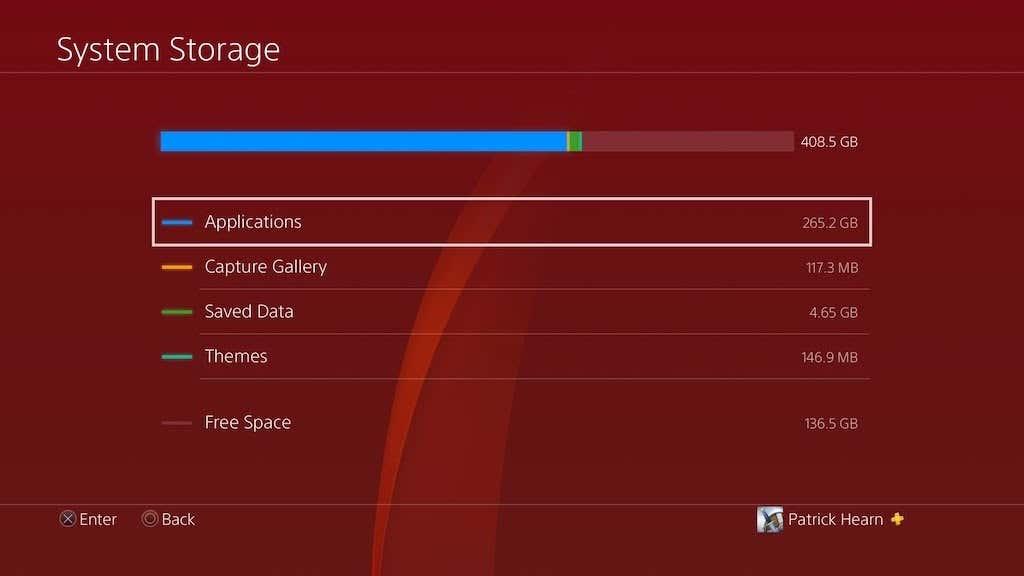
- Ово ће приказати листу свих игара и апликација које су тренутно инсталиране на вашем ПлаиСтатион 4. Можете да притиснете Опције > Сортирај по > Величина да бисте их видели на листи од највеће до најмање.
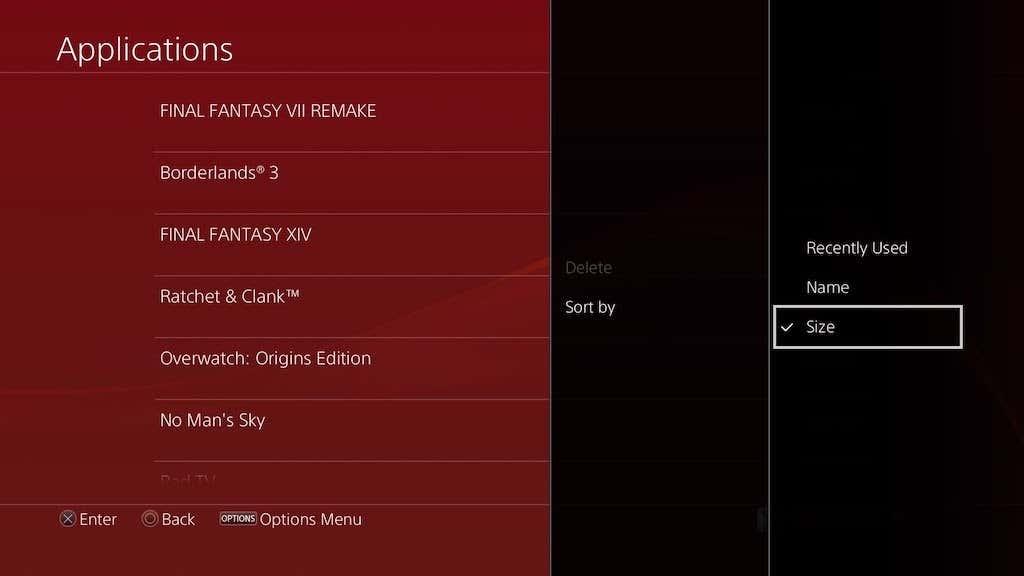
- Изаберите игру коју желите да избришете и притисните Оптионс > Делете.
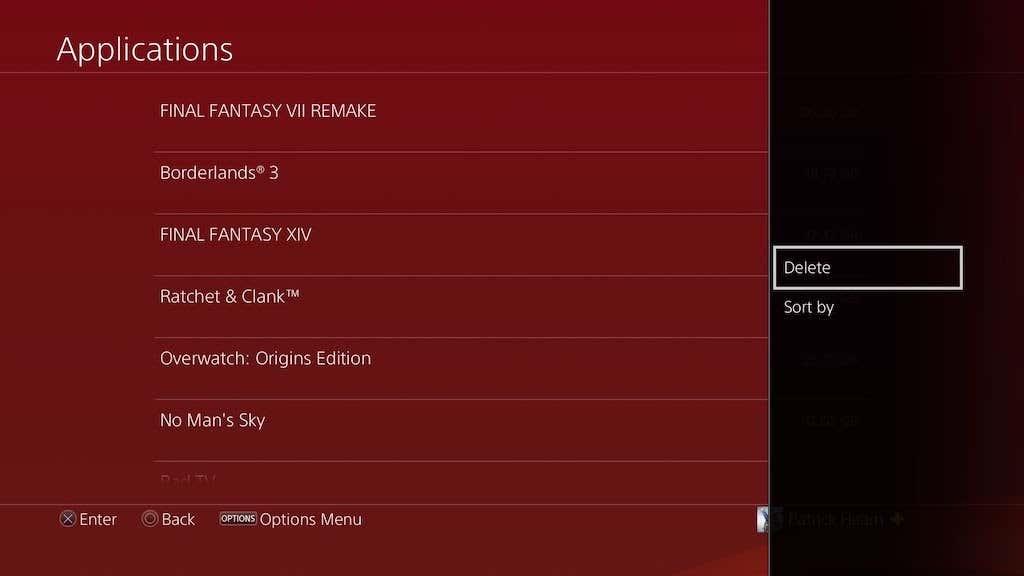
- Можете одабрати једну или више игара одједном. Након што одаберете игре које желите да избришете, изаберите Избриши.
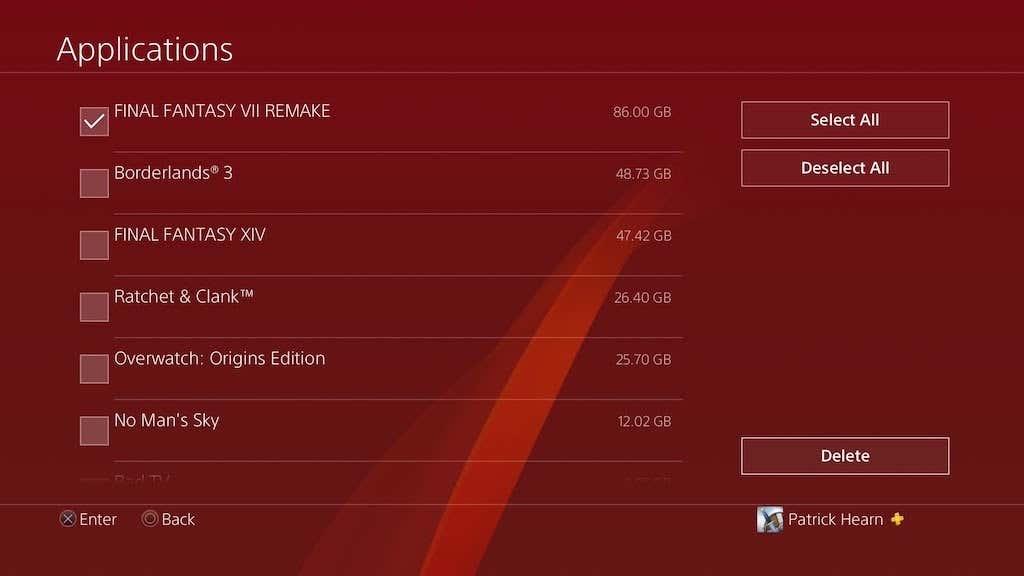
- Појавиће се екран упозорења. Изаберите ОК.
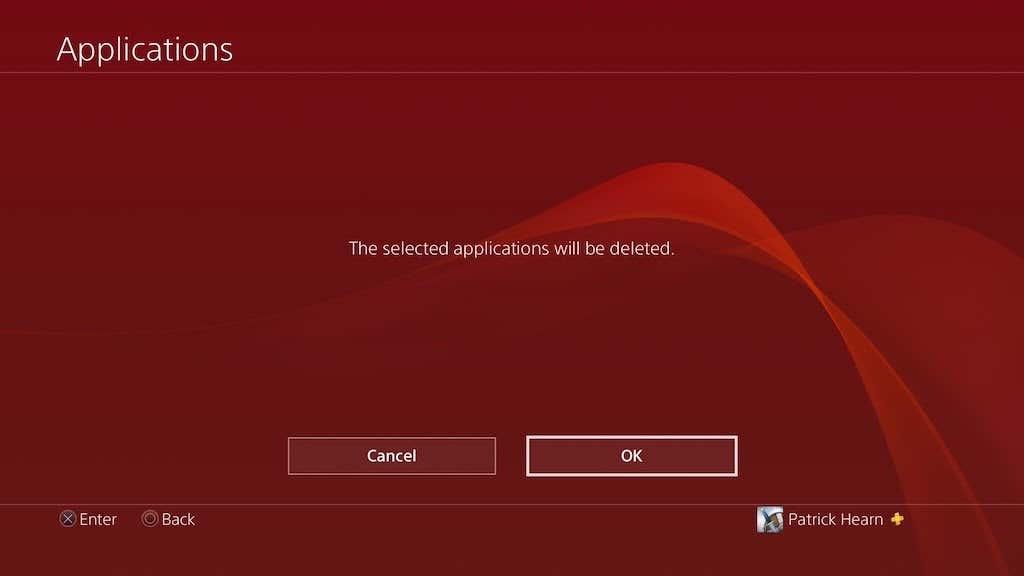
Ово је најбољи метод за брисање више наслова са вашег ПлаиСтатион 4 истовремено. Ако сте склони да преузмете гомилу бесплатних игара да бисте их испробали, можда ћете морати мало да се побринете за одржавање како би ваш диск био без нереда.
Деинсталирање игара и њихово брисање је иста ствар на ПлаиСтатион 4. Можете да обришете игру са диска, само да бисте је касније поново инсталирали ако одлучите да је поново играте. Нема стварног ризика од брисања игре, под условом да имате лиценцу за играње (и још увек је доступна у ПлаиСтатион продавници за преузимање.)
Можда бисте желели да одвојите време да отпремите све сачуване податке у облак пре него што избришете игру. Иако многи наслови имају подразумевано омогућено аутоматско отпремање , немају сви. Процес је ипак једноставан.
- Изаберите игру коју ћете да избришете и притисните дугме Опције на свом ПлаиСтатион 4 контролеру, а затим изаберите Отпреми/преузми сачуване податке.
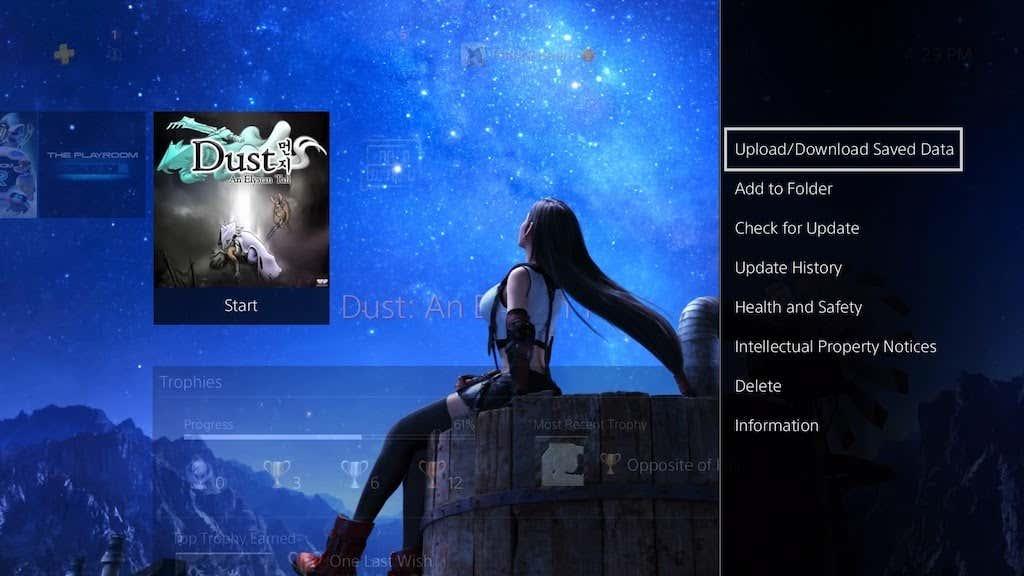
- Изаберите сачуване податке које желите да отпремите или једноставно изаберите Отпреми све.
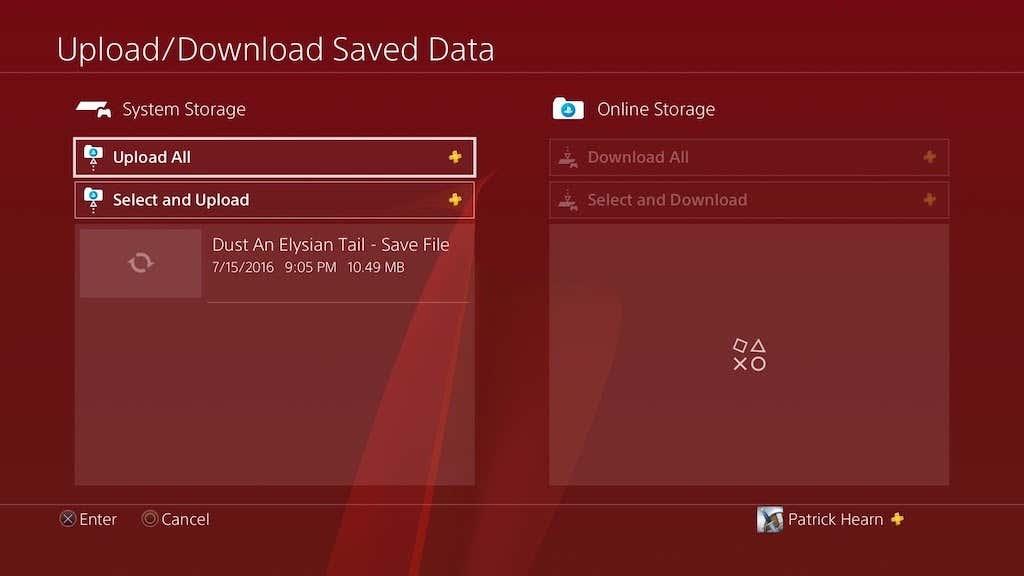
- Ако су неки сачувани подаци већ отпремљени, од вас ће можда бити затражено да замените информације. Проверите да ли је ваше чување новије, а затим изаберите Да.
Следећи пут када одлучите да преузмете и играте игру, можете само да приступите сачуваним подацима из облака и преузмете их назад на свој ПлаиСтатион 4. Ако надоградите на нову конзолу , ове сачуване информације се преносе са ПлаиСтатион 4 на ПлаиСтатион 5.